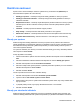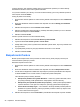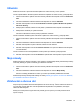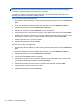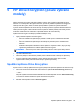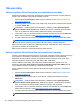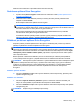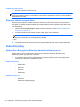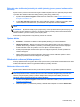HP Client Security Getting Started
Obecné úlohy
Aktivace aplikace Drive Encryption pro standardní pevné disky
Standardní pevné disky jsou šifrovány prostřednictvím softwarového šifrování. Chcete-li zašifrovat
jednotku nebo oddíl disku, postupujte dle následujících kroků:
1. Spusťte nástroj Drive Encryption. Další informace naleznete v části
Spuštění aplikace Drive
Encryption na stránce 29.
2. Zaškrtněte políčko u pevného disku nebo oddílu, který chcete šifrovat, a klikněte nebo klepněte
na položku Záložní klíč.
POZNÁMKA: Chcete-li zajistit vyšší zabezpečení, zaškrtněte políčko Vyšší zabezpečení
pomocí zakázání režimu spánku. Když zakážete režim spánku, neexistuje absolutně žádné
riziko, že se přihlašovací údaje použité k odblokování jednotky uloží do paměti.
3. Vyberte jednu nebo více možností zálohování a klikněte nebo klepněte na možnost Zálohovat.
Další informace naleznete v části
Zálohování šifrovacích klíčů na stránce 33.
4. V průběhu zálohování šifrovacího klíče můžete pokračovat ve své práci. Nerestartujte počítač.
POZNÁMKA: Budete vyzváni k restartu počítače. Po restartu se před spuštěním systému
Windows zobrazí obrazovka před spuštěním šifrování jednotky vyžadující přihlášení.
Nástroj Drive Encryption byl aktivován. Zašifrování vybraných oddílů jednotky může v závislosti na
jejich počtu a velikosti trvat až několik hodin.
Další informace naleznete v nápovědě softwaru HP Client Security.
Aktivace aplikace Drive Encryption pro samošifrující jednotky
Jednotky s automatickým šifrováním splňující normy OPAL organizace Trusted Computing Group pro
správu jednotek s automatickým šifrováním je možné šifrovat softwarově nebo hardwarově.
Hardwarové šifrování je daleko rychlejší než softwarové šifrování. Nemůžete si ale vybrat, které
oddíly disku zašifrovat. Zašifrován je celý disk včetně všech oddílů disku.
Chcete-li zašifrovat určité oddíly, pak musíte použít softwarové šifrování. Ujistěte se, že není
zaškrtnuto políčko Only allow hardware encryption for Self-Encrypting Drives (SEDs) (Povolit
pouze hardwarové šifrování pro jednotky s automatickým šifrováním).
Pomocí následujících kroků můžete aktivovat nástroj Drive Encryption u jednotek s automatickým
šifrováním:
1. Spusťte nástroj Drive Encryption. Další informace naleznete v části
Spuštění aplikace Drive
Encryption na stránce 29.
2. Zaškrtněte políčko u jednotky, kterou chcete šifrovat, a klikněte nebo klepněte na položku
Záložní klíč.
POZNÁMKA: Chcete-li zajistit vyšší zabezpečení, zaškrtněte políčko Vyšší zabezpečení
pomocí zakázání režimu spánku. Když zakážete režim spánku, neexistuje absolutně žádné
riziko, že se přihlašovací údaje použité k odblokování jednotky uloží do paměti.
3. Vyberte jednu nebo více možností zálohování a klikněte nebo klepněte na možnost Zálohovat.
Další informace naleznete v části
Zálohování šifrovacích klíčů na stránce 33.
4. V průběhu zálohování šifrovacího klíče můžete pokračovat ve své práci. Nerestartujte počítač.
POZNÁMKA: Pro jednotky s automatickým šifrováním se zobrazí výzva k vypnutí počítače.
30 Kapitola 5 HP Drive Encryption (pouze vybrané modely)